雕刻机雕刻软件设置
雕刻机操作作业指导书(二)2024

雕刻机操作作业指导书(二)引言概述:本文档是针对雕刻机操作的作业指导书(二),旨在为操作人员提供详细的操作指引和注意事项。
通过本指导书的阅读和遵循,操作人员能够熟练地操作雕刻机,提高工作效率和作业质量。
正文内容:1. 开机与关机操作1.1 检查电源和电缆连接是否牢固1.2 打开电源开关并确认电源指示灯是否亮起1.3 启动电脑并登录操作系统1.4 打开雕刻机主控软件并进行初始化1.5 关闭电源开关,结束操作2. 雕刻模式设置2.1 选择合适的雕刻模式(如切割、雕刻、雕刻切割等)2.2 设置雕刻材料的参数(如材质、厚度等)2.3 调整雕刻机的刀具和刀具深度2.4 确认雕刻模式的其他参数设置(如速度、功率等)2.5 确认设置无误后进行雕刻操作3. 材料装夹与定位3.1 选择合适的雕刻板材和固定装置3.2 将雕刻板材放置到雕刻机工作台上3.3 使用装夹工具固定雕刻板材,确保牢固稳定3.4 确认雕刻板材的位置和定位是否准确3.5 若需要,进行材料调整和重新定位4. 安全操作注意事项4.1 穿戴个人防护装备(如护目镜、手套等)4.2 确保工作区域干净整洁,无杂物堆置4.3 注意切勿大声喧哗或玩耍,避免分心事故发生4.4 操作人员应熟悉应急停机按钮的位置和使用方法4.5 遵守操作规程,严禁未经许可改变设备设置或操作方式5. 故障排除与日常维护5.1 学习和了解常见故障的解决方法5.2 掌握雕刻机的日常维护要点5.3 定期清洁雕刻机的各个部件和通道5.4 随时检查和更换刀具、刀片等耗材5.5 若遇到无法解决的故障,及时联系维修人员或厂家进行处理总结:本文档详细介绍了针对雕刻机操作的作业指导书(二),从开机与关机操作、雕刻模式设置、材料装夹与定位、安全操作注意事项、故障排除与日常维护等方面进行了阐述。
只要操作人员仔细阅读并按照指导操作,就能够顺利高效地进行雕刻机操作,提高工作效率和作业质量,并确保自身安全。
雕刻机软件使用方法

雕刻机软件安装方法:打开TYPE34——TYPE3v 4200——TYPE34——Type3V4200——SETUP.EXE——(选第一个)——运行CRACK2.EXE和CRACK1.EXE要在安装文件夹下面——回上一层把数控雕刻机.MAC 文件覆盖安装文件下面的POSTPRO文件里的文件——再回上一层——运行Sentinel Protection Installer 7.2.1.exe (虚拟打印机端口)——完成运行图标——增加雕刻机——数控雕刻机——输入数据最小:X:-10000 Y:-10000 Z:-10000 ;输入数据最大:X:10000 Y:10000 Z:10000;进入雕刻机软件\TYPE3——选项——可调雕刻页——宽度:1220mm长度:2440mm深度:50mm文件——输入——*.dxf(2d)格式文件(CAD文件输入最低版本)——根据图形外框更改页面大小——对齐图形到页面中心——删除图形四边框——选图——集合——节点——自动连接——(颜色有蓝色顺时钟转,绿色是逆时针转)特性工具——改变方向(从绿色变蓝色)——再拆开——再点ctrl加选所有图形,这里选的顺序是机器运行的顺序——集合——设起始点(上面S小图标,最好都选在右下角)——确定——CAM模块——创建刀具路径——可用刀具路径——双击绘图——保存——选刀具——右键增加刀具——选第二个直刀——设刀直径30——设雕刻深度:3.5mm——刀具路径表——刀具模仿(可查看刀运行时的情况)——机器工作——文件——解锁——执行——*.UOO文件(雕刻机文件)——用记事本打开这个文件可查看里面数据。
机器回原点设置:XY—0,Z—0,设为0拷贝文件方法:菜单——高级加工配置——确定——文件维护——确定——拷贝文件——确定——U盘文件——确定机器数据设置:加速度:15000—20000(每分钟15-20M)落刀倍率:0.5——0.6 ,速度倍率:0.1——1.0(机器运行速度)在运行过程中Y+或Y-调整速度。
雕刻机软件操作步骤

雕刻机软件操作
3-①选定要铣去的平面;②选择刀具路径;③选择区域清除
3- 输入区域清除的数据(开始深度,结束深度,)
Sansonic Technology
深圳市芯电威科技科技有限公司
雕刻机软件操作
4- 选择铣刀:①按刀具列表下方的增加按钮;②选择使用铣刀:③按选择按钮
刀具选定后,可在红色框内调整数据
雕刻机操作
1- 打开 NCStudio 雕刻机控制系统
2- 选择手动,并对好刀,然后点击设置原点
Sansonic Technology
深圳市芯电威科技科技有限公司
3- 打开 NC 文档,仿真
雕刻机软件操作
Sansonic Technology
深圳市芯电威科技科技有限公司
4- 点击开始,机器工作
雕刻机软件操作
Sansonic Technology
深圳市芯电威科技科技有限公司
雕刻机软件操作
8- NC 文件编辑,打开 NC 文件,删除最后 5 行文字,保存。(如未删除,雕刻机完成作业后,会回到原点, 并向下钻孔,到底后停止,易损毁铣刀)
Sansonic Technology
深圳市芯电威科技科技有限公司
雕刻机软件操作
Sansonic Technology
深圳市芯电威科技科技有限公司
雕刻机软件操作
5- 材料设置:①点击设置;②输入数据;③点击接受
6- 点击现在按钮,路径自动编辑完成,并可在三维图中观看
Sansonic Technology
深圳市芯电威科技科技有限公司
雕刻机软件操作
7- 路径保存: ①选择工具栏-刀具路径-保存刀具路径; ②选择要保存的刀具路径,点击向右箭头 ③点击保存,键入文件名,选择要保存的位置
雕刻机参数设置[1]
![雕刻机参数设置[1]](https://img.taocdn.com/s3/m/75f7d53acfc789eb162dc80d.png)
雕刻机参数设置和使用方法雕刻机参数详细设置加工参数:厂商参数:口令为:NCSTUDIO(大小写不锁定)设置完成后点引用重新启动软件就好了一、文泰雕刻软件路径的生成A:二维雕刻路径的生成1: 阴刻、阳刻2: 雕刻深度3: 雕刻方式4: 选择刀具5: 二次加工方式B:三维路径的生成1: 阴刻、阳刻2: 雕刻深度3: 选择刀具C:割的路径生成1: 轮廓线输出方式2: 选择刀具3: 雕刻深度4: 勾边方向二、刀具管理1:刀具的分类2:参数的设置3:添加刀具三、雕刻路径的保存1: 代码格式2: 保存路径3: 保存类型4: 抬刀高度四、维宏系统(NcStudio)的操作步骤1:开机复位2:卸载、载入雕刻文件3:仿真、取消仿真4:定加工原点5:放慢速度、打开并调整主轴速度、开始加工6:调整加工速度7:加工完毕一、文泰雕刻软件路径的生成A:二维雕刻路径的生成选择所要生成路径的部分单击41:阴刻、阳刻阴刻的效果---在图形的内部雕刻上图为实际阳刻效果下图为阴刻做出的阳刻效果阳刻的效果---在图形的外部进行加工阳刻的方法:对所要加工的物体加一个封闭的外框,然后将两者组合在一起2D中仍然选择阴刻。
做出来就是阳刻的效果。
2:雕刻深度刻胸牌全部为0.1MM,3:雕刻方式水平铣底勾边4:刀具库平底尖刀5:二次加工方式此项与雕刻方式互相结合使用,但要注意:此相的刀具库选择的时候,刀具必须与雕刻方式中的刀具是同一把刀!B:三维路径的生成1:阴刻 全部为阴刻 2:雕刻深度 材料厚度的1/23:选择刀具 中心尖刀C:割的路径生成1:轮廓线输出方式图中带箭头的线条为刀具中心线移动的路径, 2:选择刀具 直刀3:雕刻深度割字的情况下可以设雕刻深度为零,机器对刀(Z 轴)以台面为基准点,进行切割 (此方法不易损伤台面) 4:勾边方向当选内轮廓和外轮廓的时候可以选择勾边方向。
其中切割芙蓉板、PVC 板时选择顺时针方向,亚克力板选择逆时针方向。
雕刻机参数设置
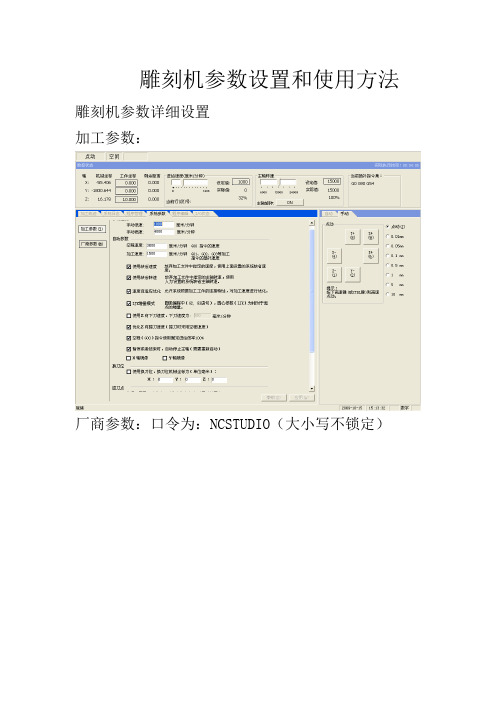
雕刻机参数设置和使用方法雕刻机参数详细设置加工参数:厂商参数:口令为:NCSTUDIO(大小写不锁定)设置完成后点引用重新启动软件就好了一、文泰雕刻软件路径的生成A:二维雕刻路径的生成1: 阴刻、阳刻2: 雕刻深度3: 雕刻方式4: 选择刀具5: 二次加工方式B:三维路径的生成1: 阴刻、阳刻2: 雕刻深度3: 选择刀具C:割的路径生成1: 轮廓线输出方式2: 选择刀具3: 雕刻深度4: 勾边方向二、刀具管理1:刀具的分类2:参数的设置3:添加刀具三、雕刻路径的保存1: 代码格式2: 保存路径3: 保存类型4: 抬刀高度四、维宏系统(NcStudio)的操作步骤1:开机复位2:卸载、载入雕刻文件3:仿真、取消仿真4:定加工原点5:放慢速度、打开并调整主轴速度、开始加工6:调整加工速度7:加工完毕一、文泰雕刻软件路径的生成A:二维雕刻路径的生成选择所要生成路径的部分单击二维雕刻路径 线条路径输出检查图形错误 雕刻路径保存三维雕刻路径删除路径用不到123451:阴刻、阳刻阴刻的效果---在图形的内部雕刻上图为实际阳刻效果下图为阴刻做出的阳刻效果阳刻的效果---在图形的外部进行加工阳刻的方法:对所要加工的物体加一个封闭的外框,然后将两者组合在一起2D中仍然选择阴刻。
做出来就是阳刻的效果。
2:雕刻深度刻胸牌全部为0.1MM,3:雕刻方式水平铣底勾边4:刀具库平底尖刀5:二次加工方式此项与雕刻方式互相结合使用,但要注意:此相的刀具库选择的时候,刀具必须与雕刻方式中的刀具是同一把刀!B:三维路径的生成1:阴刻全部为阴刻2:雕刻深度材料厚度的1/23:选择刀具中心尖刀C:割的路径生成1:轮廓线输出方式雕刻刀宽度内轮廓外轮廓原线输图中带箭头的线条为刀具中心线移动的路径, 2:选择刀具 直刀3:雕刻深度割字的情况下可以设雕刻深度为零,机器对刀(Z 轴)以台面为基准点,进行切割 (此方法不易损伤台面) 4:勾边方向当选内轮廓和外轮廓的时候可以选择勾边方向。
雕刻机type3软件安装设置参数

如何安装type3一.安装type31.把光盘放入光驱中2.打开“我的电脑”,选择光盘并双击,首先安装“虚拟端口”选中直接双击安装就行3.双击“TYPE3V4200”4.双击“SETUP”5.单击“NEXT”6.单击“YES”7.单击“NEXT”8.单击“NEXT”9.单击“NEXT”10.单击“NEXT”11.单击“NEXT”12.单击“NEXT”13.单击“FINISH”,电脑重新启动二.解压1.打开“我的电脑”,选择光盘并双击2.双击“TYPE3V4200”3.双击“crack1”4.单击“APPLY”5.单击“确定”6.双击“crack2”7.单击“APPLY”8.单击“确定”,此时解压已经完成三.改“后处理器”1.回到桌面,双击type3图标2.点“加入机器”前面的加号“+”3.点“CNC机器”前面的加号“+”4.选择“Fanuc 16M/Fanuc 0M”5.单击右下角的“加入”6.单击第一个“确认”7.单击右边的“后处理器……”8.把滚动条往下拉,将Nmax=999999中的6个“9”改为10个“9”9.把滚动条往下拉,将HeadpcrSz0=p中的“p”改为大写“O1”(O是大写字母O,1是数字1)HeadpcrSz1=G91 G28HeadpcrSz2=t 把等于号“=”后面的内容HeadpcrSz3=M6 “G91 G28”“ t”“ M6”删除保留等号.10. 将EndpcrSz0=M17中的“17”改为“05”11.单击右上角的“确认”12.将最小X:-200.000mm 最大:200.000mm改为:-3000.00mm改为:3000.00mm 最小Y:-200.000mm 最大Y:200.000mm改为:-3000.00mm改为:3000.00mm13.单击“确认”14.单击“退出”(此时会自动弹出type3界面)四.更改可雕刻页及选项(根据自己的机型具体设置,宽度与高度设为机器实际加工台面的尺寸,不同机型深度设置一样,下面以 CP1325Y 机型为例)按键盘F10,需更改以下参数a.通用取消步数:10改为30自动保存:20改为3单击“声音”:将勾号去掉b.显示单击“显示浮雕”:将勾号去掉c.可雕刻页宽度改为“1300mm”(L)左留边:0mm(R)右留边:0mm高度改为“2500mm”(B)底留边:0mm(T)顶留边:0mm深度改为“150mm”顶边:0mm底边:0mmd.计算参数:单击“人工”,使其选中,0p1中0改为“2”,确认。
雕刻机维宏软件参数设置手册 精品
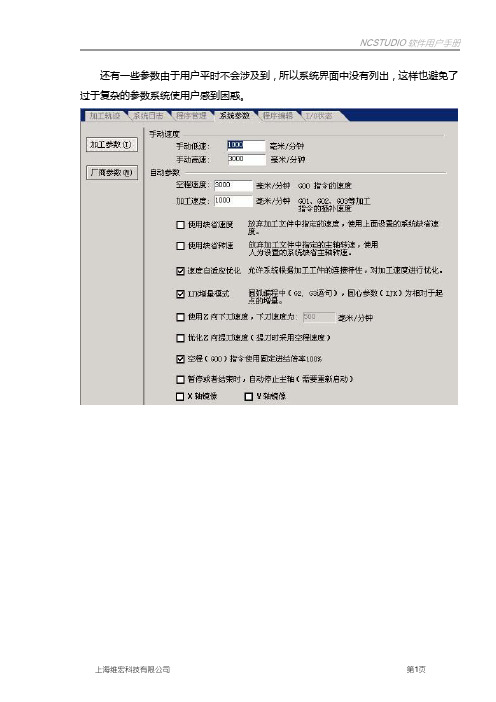
还有一些参数由于用户平时不会涉及到,所以系统界面中没有列出,这样也避免了过于复杂的参数系统使用户感到困惑。
手动速度:包括手动高速速度和手动低速速度,这两个值用来控制用户在“点动”模式下的运动速度。
●手动低速速度是指只按下手动方向键时的运动速度;●手动高速速度是指同时按下“高速”键时的运动速度。
这两个值也可以在数控状态窗口中直接设定。
参见4.6节。
自动参数:●空程速度:G00 指令的运动速度;●加工速度:G01、G02、G03等加工指令的插补速度。
这两个值控制以自动方式运动时的速度,如果自动模式下的加工程序、或者MDI 指令中没有指定速度,就以这里设定的速度运动。
注意:增量方式的运动速度是空程速度。
这两个值也可以在数控状态窗口中直接设定。
参见4.6节。
●使用缺省速度:是否放弃加工程序中指定的速度,使用上面设臵的系统缺省速度。
●使用缺省转速:指示系统是否放弃加工程序中指定的主轴转速,使用人为设臵的系统缺省转速。
●速度自适应优化:是否允许系统根据加工工件的连接特性,对加工速度进行优化。
●IJK增量模式:圆心编程(IJK)是否为增量模式,某些后处理程序生成的圆弧编程使用的IJK值是增量值。
关于这一点,请参考对应的后处理程序说明。
●使用Z向下刀速度:是否在Z向垂直向下运动时,采用特定的速度落刀速度。
●优化Z向提刀速度:是否在Z向垂直向上运动时,采用G00速度提刀。
点)。
●空程(G00)指令使用固定进给倍率100%:这个参数是一个选项。
指示系统在执行空程指令时,是否忽略进给被率的影响。
这样当改变倍率时,不影响空程移动的速度。
●暂停或者结束时,自动停止主轴(需要重新启动):设定当一个加工程序中途暂停或加工结束后,是否自动停止主轴转动。
●X轴镜像:设定X轴进行镜像。
●Y轴镜像:设定Y轴进行镜像。
换刀位参数:●使用换刀位:如果希望在加工完成后自动回到某个位臵,请选择该选项。
其他换刀位参数只有在使用换刀位有效时,才起作用。
雕刻机雕刻软件设置
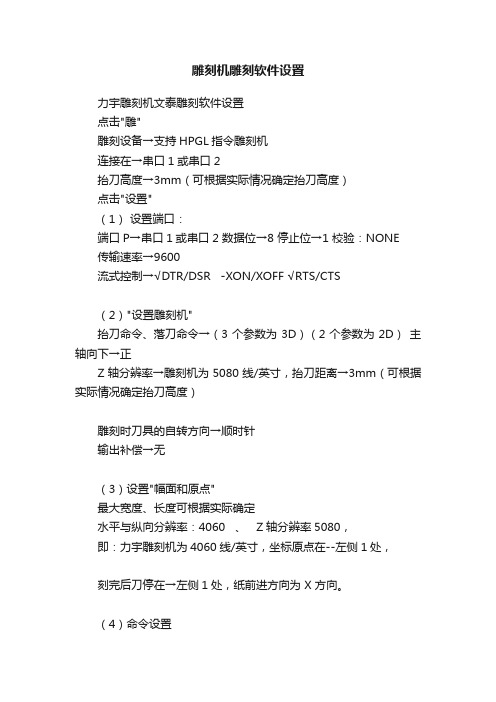
雕刻机雕刻软件设置力宇雕刻机文泰雕刻软件设置点击"雕"雕刻设备→支持HPGL指令雕刻机连接在→串口1或串口2抬刀高度→3mm(可根据实际情况确定抬刀高度)点击"设置"(1)设置端口:端口P→串口1或串口2 数据位→8 停止位→1 校验:NONE传输速率→9600流式控制→√DTR/DSR -XON/XOFF √RTS/CTS(2)"设置雕刻机"抬刀命令、落刀命令→(3个参数为3D)(2个参数为2D)主轴向下→正Z轴分辨率→雕刻机为5080线/英寸,抬刀距离→3mm(可根据实际情况确定抬刀高度)雕刻时刀具的自转方向→顺时针输出补偿→无(3)设置"幅面和原点"最大宽度、长度可根据实际确定水平与纵向分辨率:4060 、 Z轴分辨率5080,即:力宇雕刻机为4060线/英寸,坐标原点在--左侧1处,刻完后刀停在→左侧1处,纸前进方向为 X 方向。
(4)命令设置初始化LIYUEGRAVING;ESC;IN@ (2D) (2个参数)LIYUEGRAVING;ESC;IN# (3D) (3个数) 3D主要以电脑设置的刀具路径深度为主说明:均为阿拉伯数字0)落刀走 PD 抬刀走 PU 分割符,归位 !PG;结束符;其余随软件默认完成后点击确认。
文泰雕刻软件可直接输出,其中F :代表镜象,即输出时整版内容将Y轴方向镜象R :代表旋转,选择旋转,输出时整版内容做90度旋转。
为什么刻的物体深浅不一原因在于:----材料不平解决方法:----1. 材料粘的不平----2. 机器台面变形,重铣面。
为什么刻圆弧出现折角?原因在于:----排版软件内结点少解决方法:----1.手动增加结点;----2.用别的软件做圆,转换至(如用文泰软件)雕刻软件。
为什么刻小字笔画乱(重叠)?原因在于:----刀具刀尖大于字体笔画解决方法:----1.做轨迹时选择“切割凹”处理----2.用单线字体做(文泰内有)。
数控雕刻机雕刻软件之精雕的使用教程
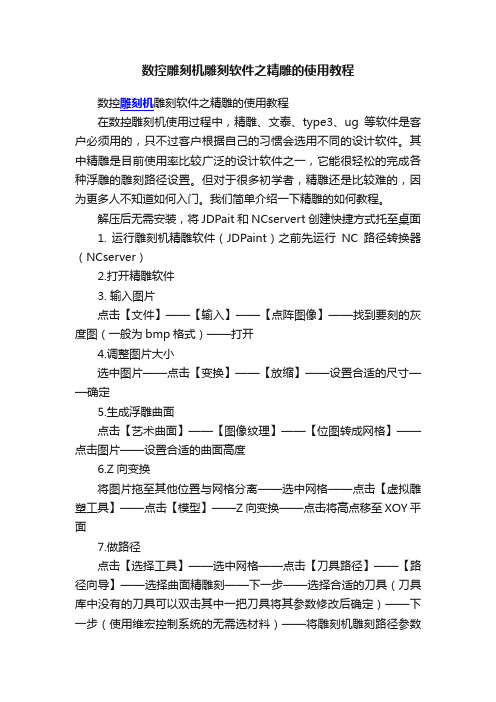
数控雕刻机雕刻软件之精雕的使用教程数控雕刻机雕刻软件之精雕的使用教程在数控雕刻机使用过程中,精雕、文泰、type3、ug等软件是客户必须用的,只不过客户根据自己的习惯会选用不同的设计软件。
其中精雕是目前使用率比较广泛的设计软件之一,它能很轻松的完成各种浮雕的雕刻路径设置。
但对于很多初学者,精雕还是比较难的,因为更多人不知道如何入门。
我们简单介绍一下精雕的如何教程。
解压后无需安装,将JDPait和NCservert创建快捷方式托至桌面1. 运行雕刻机精雕软件(JDPaint)之前先运行NC路径转换器(NCserver)2.打开精雕软件3. 输入图片点击【文件】——【输入】——【点阵图像】——找到要刻的灰度图(一般为bmp格式)——打开4.调整图片大小选中图片——点击【变换】——【放缩】——设置合适的尺寸——确定5.生成浮雕曲面点击【艺术曲面】——【图像纹理】——【位图转成网格】——点击图片——设置合适的曲面高度6.Z向变换将图片拖至其他位置与网格分离——选中网格——点击【虚拟雕塑工具】——点击【模型】——Z向变换——点击将高点移至XOY平面7.做路径点击【选择工具】——选中网格——点击【刀具路径】——【路径向导】——选择曲面精雕刻——下一步——选择合适的刀具(刀具库中没有的刀具可以双击其中一把刀具将其参数修改后确定)——下一步(使用维宏控制系统的无需选材料)——将雕刻机雕刻路径参数中的路径间距重新设置(一般将重叠率调至20%-35%)——完成8.输出路径拉框选中已经做好的路径——点击【刀具路径】——输出刀具路径——找到要保存的位置并命名后点击保存———ENG文件格式选择ENG4.x,输出原点处点击【特征点】选择路径左下角——确定——将NC路径转换器的文件头尾设置全部清空——点击【生成】9.将做好的NC文件导入雕刻机控制系统(维宏控制)按照维宏控制操作说明进行操作即可完成雕刻。
俗话说,师傅领进门,修行在个人。
雕刻机使用教程
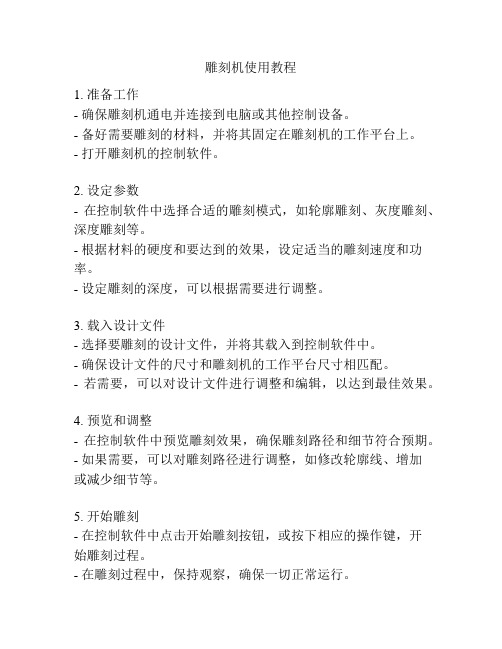
雕刻机使用教程
1. 准备工作
- 确保雕刻机通电并连接到电脑或其他控制设备。
- 备好需要雕刻的材料,并将其固定在雕刻机的工作平台上。
- 打开雕刻机的控制软件。
2. 设定参数
- 在控制软件中选择合适的雕刻模式,如轮廓雕刻、灰度雕刻、深度雕刻等。
- 根据材料的硬度和要达到的效果,设定适当的雕刻速度和功率。
- 设定雕刻的深度,可以根据需要进行调整。
3. 载入设计文件
- 选择要雕刻的设计文件,并将其载入到控制软件中。
- 确保设计文件的尺寸和雕刻机的工作平台尺寸相匹配。
- 若需要,可以对设计文件进行调整和编辑,以达到最佳效果。
4. 预览和调整
- 在控制软件中预览雕刻效果,确保雕刻路径和细节符合预期。
- 如果需要,可以对雕刻路径进行调整,如修改轮廓线、增加
或减少细节等。
5. 开始雕刻
- 在控制软件中点击开始雕刻按钮,或按下相应的操作键,开
始雕刻过程。
- 在雕刻过程中,保持观察,确保一切正常运行。
- 如果发现错误或需要中止雕刻过程,立即停止雕刻机的操作。
6. 完成雕刻
- 雕刻完成后,关闭雕刻机和控制软件。
- 将雕刻好的材料从工作平台上取下,小心避免碰撞和损坏。
7. 清理和维护
- 及时清理雕刻机和工作区域,以保持设备的良好状态。
- 定期检查雕刻机的部件和刀具,如有需要,进行更换和维修。
请注意,以上仅为一般性的雕刻机使用教程,不同型号和品牌的雕刻机可能具有不同的操作步骤和参数设置。
在操作雕刻机之前,请务必阅读并遵循相应的用户手册和安全操作指南。
力雕雕刻机软件操作说明
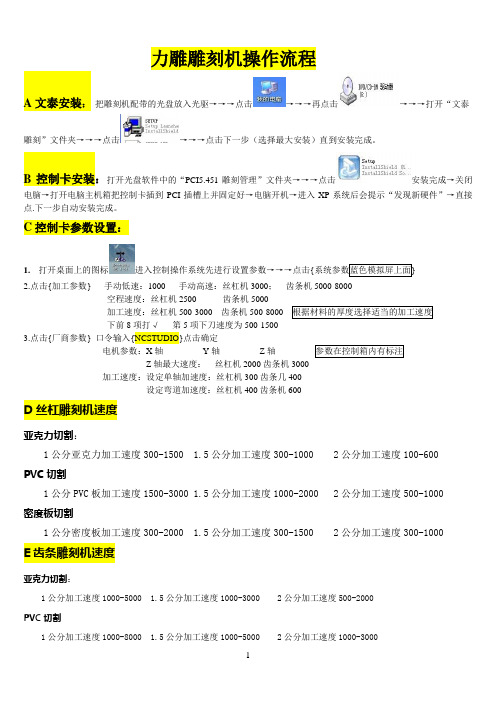
力雕雕刻机操作流程A文泰安装:把雕刻机配带的光盘放入光驱→→→点击→→→再点击→→→打开“文泰雕刻”文件夹→→→点击→→→点击下一步(选择最大安装)直到安装完成。
B控制卡安装:打开光盘软件中的“PCI5.451雕刻管理”文件夹→→→点击安装完成→关闭电脑→打开电脑主机箱把控制卡插到PCI插槽上并固定好→电脑开机→进入XP系统后会提示“发现新硬件”→直接点.下一步自动安装完成。
C控制卡参数设置:1.打开桌面上的图标进入控制操作系统先进行设置参数→→→点击{系统参数蓝色模拟屏上面}2.点击{加工参数} 手动低速:1000 手动高速:丝杠机3000;齿条机5000-8000空程速度:丝杠机2500 齿条机5000加工速度:丝杠机500-3000 齿条机500-8000 根据材料的厚度选择适当的加工速度下前8项打√第5项下刀速度为500-15003.点击{厂商参数} 口令输入{NCSTUDIO}点击确定电机参数:X轴_______ Y轴_______ Z轴_______ 参数在控制箱内有标注Z轴最大速度:丝杠机2000齿条机3000加工速度:设定单轴加速度:丝杠机300齿条几400设定弯道加速度:丝杠机400齿条机600D丝杠雕刻机速度亚克力切割:1公分亚克力加工速度300-1500 1.5公分加工速度300-1000 2公分加工速度100-600 PVC切割1公分PVC板加工速度1500-3000 1.5公分加工速度1000-2000 2公分加工速度500-1000密度板切割1公分密度板加工速度300-2000 1.5公分加工速度300-1500 2公分加工速度300-1000E齿条雕刻机速度亚克力切割:1公分加工速度1000-5000 1.5公分加工速度1000-3000 2公分加工速度500-2000PVC切割1公分加工速度1000-8000 1.5公分加工速度1000-5000 2公分加工速度1000-3000密度板切割1公分加工速度1000-8000 1.5公分加工速度1000-6000 2公分加工速度1000-3000注:齿条机刀夹选用参考:Φ3.175、雕刻最高速度在5000以内Φ4、Φ6 雕刻最高速度在8000之内F文泰排版操作:共8步骤1.点击桌面的图标→→→进入文泰操作软件2.根据材料的实际尺寸设置版面的尺寸大小3.点击软件右侧的图标→→→在设置版面的框内输入字或图形,以字为例。
雕刻机参数设置
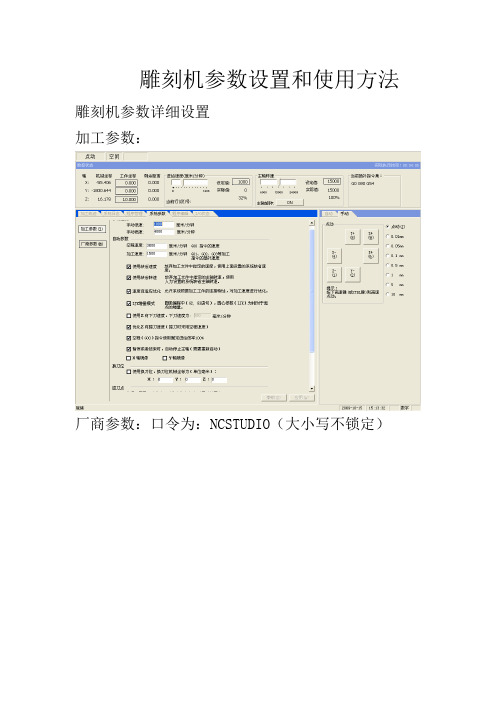
雕刻机参数设置和使用方法雕刻机参数详细设置加工参数:厂商参数:口令为:NCSTUDIO(大小写不锁定)设置完成后点引用重新启动软件就好了一、文泰雕刻软件路径的生成A:二维雕刻路径的生成1: 阴刻、阳刻2: 雕刻深度3: 雕刻方式4: 选择刀具5: 二次加工方式B:三维路径的生成1: 阴刻、阳刻2: 雕刻深度3: 选择刀具C:割的路径生成1: 轮廓线输出方式2: 选择刀具3: 雕刻深度4: 勾边方向二、刀具管理1:刀具的分类2:参数的设置3:添加刀具三、雕刻路径的保存1: 代码格式2: 保存路径3: 保存类型4: 抬刀高度四、维宏系统(NcStudio)的操作步骤1:开机复位2:卸载、载入雕刻文件3:仿真、取消仿真4:定加工原点5:放慢速度、打开并调整主轴速度、开始加工6:调整加工速度7:加工完毕一、文泰雕刻软件路径的生成A:二维雕刻路径的生成选择所要生成路径的部分单击二维雕刻路径 线条路径输出检查图形错误 雕刻路径保存三维雕刻路径删除路径用不到123451:阴刻、阳刻阴刻的效果---在图形的内部雕刻上图为实际阳刻效果下图为阴刻做出的阳刻效果阳刻的效果---在图形的外部进行加工阳刻的方法:对所要加工的物体加一个封闭的外框,然后将两者组合在一起2D中仍然选择阴刻。
做出来就是阳刻的效果。
2:雕刻深度刻胸牌全部为0.1MM,3:雕刻方式水平铣底勾边4:刀具库平底尖刀5:二次加工方式此项与雕刻方式互相结合使用,但要注意:此相的刀具库选择的时候,刀具必须与雕刻方式中的刀具是同一把刀!B:三维路径的生成1:阴刻全部为阴刻2:雕刻深度材料厚度的1/23:选择刀具中心尖刀C:割的路径生成1:轮廓线输出方式雕刻刀宽度内轮廓外轮廓原线输图中带箭头的线条为刀具中心线移动的路径, 2:选择刀具 直刀3:雕刻深度割字的情况下可以设雕刻深度为零,机器对刀(Z 轴)以台面为基准点,进行切割 (此方法不易损伤台面) 4:勾边方向当选内轮廓和外轮廓的时候可以选择勾边方向。
雕刻机维宏软件设置参数
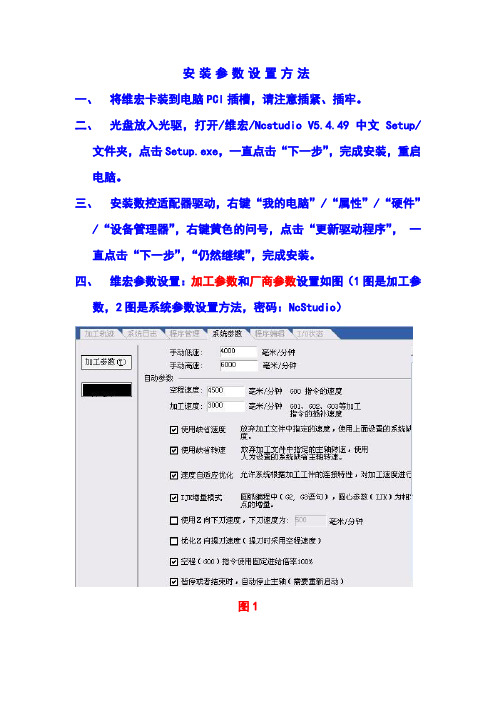
安装参数设置方法
一、将维宏卡装到电脑PCI插槽,请注意插紧、插牢。
二、光盘放入光驱,打开/维宏/Ncstudio V5.4.49 中文 Setup/
文件夹,点击Setup.exe,一直点击“下一步”,完成安装,重启电脑。
三、安装数控适配器驱动,右键“我的电脑”/“属性”/“硬件”
/“设备管理器”,右键黄色的问号,点击“更新驱动程序”,一直点击“下一步”,“仍然继续”,完成安装。
四、维宏参数设置:加工参数和厂商参数设置如图(1图是加工参
数,2图是系统参数设置方法,密码:NcStudio)
图1
图2
在“I/O状态”中,分别选中X、Y、Z限位,按住CTRL+alt +shift 不放单击右键,“改变该极性”,改完后将软件关闭重新启动。
具体加工参数根据加工材料、加工经验等实际情况而定,本参数仅做参考!
Type3导入方法:记事本打开U00文件,将第一行改为%
文泰导入方法:以*.NC格式输出文件,。
文泰雕刻软件的安装及参数设置

文泰雕刻软件的安装及参数设置仅限济南精锐雕刻机一文泰雕刻软件的安装l:把安装光碟放入光驱等一二分钟会自动跳出选择设置语言对话框请选择简体中文选项再点击确定。
2:出现安装文泰雕刻画面时点击下一步会出现软件许可证协议对话框这时点击是。
当出现选择目标位置对话框时把目标文件夹改成的D:artcut6或其它路径这时会出现设置类型对话框请选择最大安装再点击下一步安装软件。
等待到100安装完毕后再点击完成就行了。
二文泰雕刻软件的参数设置l打开文泰雕刻软件点击菜单栏中的保存雕刻路径按钮这时会出现将雕刻结果存成文本文件对话框将配置文件列表选项改成标准G代码再点击此对话框右上角的设置按钮这时会出现输出配置文件设置对话框将此对话框中的配置文件基本信息菜单栏中的文件格选项改成G代码格式其它不改。
再将此对话框中的配置原点与坐标菜单栏中Z轴向下选项改成正其它不改。
最后点击确定就行了。
2:如将此对话框中的配置原点与坐标菜单栏中Z轴向下选项改成正后雕刻机进行雕刻时Z轴没有雕刻深度、不停打点或者一直往下栽刀那就把此选项改成负。
济南精锐雕刻机控制系统的安装及参数设置一精锐雕刻机控制系统的安装l:把安装光碟放入光驱打开我的电脑再打开光驱文件打开NCSTUDIO控制系统V5.4.49 中文Setup。
双击Setup安装就开始了。
点击下一步再点浏览将目的文件夹改为D:NCSTUDIO控制系统V5.4.44或其它路径。
一直点击下一步。
点击立即重起计算机。
2等电脑重起后系统就发现新硬件并要求装驱动。
选是仅这一次点击下一步选自动安装等驱动装完了点击完成就可以了。
二济南精锐雕刻机控制系统的设置1打开桌面上的NCSTUDIO运动控制系统进入NCSTUDIO控制系统的界面打开参数设置栏进行设置。
设置如下1首先进入加工参数设置在加工参数中把暂停或结束时自动停止主轴项打勾。
2然后进入厂商参数设置密码NCSTUDIO进入后输入你所购买机器的工作台面大小。
雕刻机控制软件
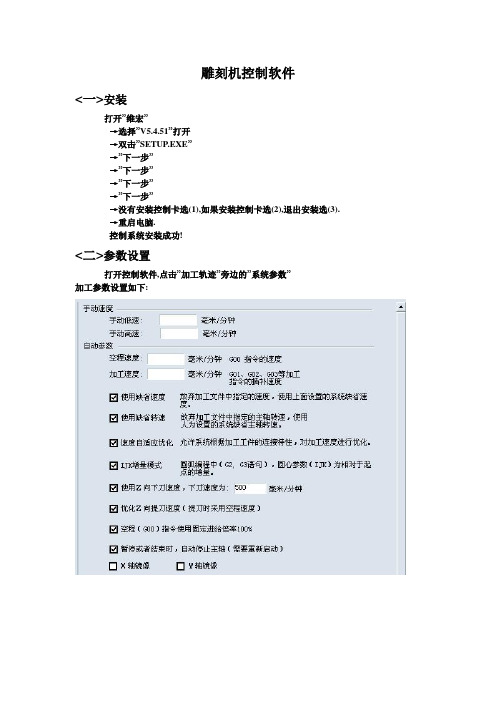
雕刻机控制软件<一>安装打开”维宏”→选择”V5.4.51”打开→双击”SETUP.EXE”→”下一步”→”下一步”→”下一步”→”下一步”→没有安装控制卡选(1),如果安装控制卡选(2),退出安装选(3).→重启电脑.控制系统安装成功!<二>参数设置打开控制软件,点击”加工轨迹”旁边的”系统参数”加工参数设置如下:设置好后点击“应用”!厂家参数设置如下:输入口令为:NCSTUDIO(不区分大小写)设置好后点击“应用”!重启软件后,参数设置成功!(不用重启电脑)<三>常用到的功能(1)打开雕刻文件:点击控制软件里的“文件”菜单,先“卸载”之前的雕刻文件,再“打开并装载”要雕刻的文件。
(2)设置工件原点:方法一:点击“手动”,用里面的方向键把雕刻机刀尖调到工件的左下角,刀尖和工件相平,然后点击“操作”菜单里“设置当前点为工件原点”。
刀尖所在的位置就是工件原点。
方法二:点击“手动”,用里面的方向键把雕刻机刀尖调到工件的左下角,刀尖和工件间的距离大于对刀块的厚度,然后点击“操作”菜单里“设置当前点为工件原点”,最后点“操作”里的“浮动对刀”。
现在的刀尖的位置就是工件原点(刀尖到工件的距离已经被系统自动减去)。
(3)雕刻文件仿真:打开要雕刻的文件,设置好工件原点,点击“操作”里的“进入仿真模式并开始仿真”,这时可以在“加工轨迹”里看到要加工工件的刀具所走的过程!这就是雕刻文件仿真。
(4)开始雕刻工件:设置好给进速度和主轴转速就可以开始工作了,点击“操作”里“开始”就开始雕刻工件了.(5)断刀处理:方法一:断刀后点“停止”键(或F11),把主轴抬高,换上刀具,然后在“手动”里调整刀尖和工件的平面相平,此时点击Z轴使其清零,现在抬一点刀。
点击“操作”里的“高级开始”,看看具体位置的数值是多少?比如是:100,若改为:90,就是往后退10步,根据断刀的位置和停止时雕刻机头所在的位置来确定要改成什么数值,注意多退几步没关系,少退就不够了!!设置好后,点击“确定”机器就开始工作了!!!方法二:和方法一基本相似,不同的是刀尖不需要对到工件平面,而用对刀块来代替!!(6)中间加深(减浅):方法一:在雕刻的过程中发现雕刻的太浅,点“暂停”(或F10)键,等主轴停下后,然后选择“操作”里的“微调”比如加深0.5MM,选择“步长”为0.1MM,点击5次“Z-”,调节后点击“确定”!最后点“开始”(或F9)开始雕刻!!此时工件加深完成!!!方法二:在雕刻的过程中发现雕刻的太浅,点“停止”(或F11)键,等主轴停下后,用鼠标点“手动”,然后完全用小键盘输入,【“-”是加深,“+”减浅。
文泰雕刻软件的安装及参数设置
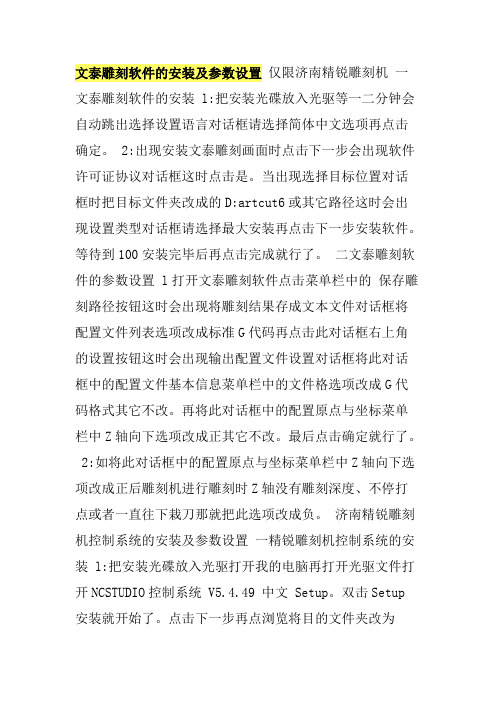
文泰雕刻软件的安装及参数设置仅限济南精锐雕刻机一文泰雕刻软件的安装 l:把安装光碟放入光驱等一二分钟会自动跳出选择设置语言对话框请选择简体中文选项再点击确定。
2:出现安装文泰雕刻画面时点击下一步会出现软件许可证协议对话框这时点击是。
当出现选择目标位置对话框时把目标文件夹改成的D:artcut6或其它路径这时会出现设置类型对话框请选择最大安装再点击下一步安装软件。
等待到100安装完毕后再点击完成就行了。
二文泰雕刻软件的参数设置 l打开文泰雕刻软件点击菜单栏中的保存雕刻路径按钮这时会出现将雕刻结果存成文本文件对话框将配置文件列表选项改成标准G代码再点击此对话框右上角的设置按钮这时会出现输出配置文件设置对话框将此对话框中的配置文件基本信息菜单栏中的文件格选项改成G代码格式其它不改。
再将此对话框中的配置原点与坐标菜单栏中Z轴向下选项改成正其它不改。
最后点击确定就行了。
2:如将此对话框中的配置原点与坐标菜单栏中Z轴向下选项改成正后雕刻机进行雕刻时Z轴没有雕刻深度、不停打点或者一直往下栽刀那就把此选项改成负。
济南精锐雕刻机控制系统的安装及参数设置一精锐雕刻机控制系统的安装 l:把安装光碟放入光驱打开我的电脑再打开光驱文件打开NCSTUDIO控制系统 V5.4.49 中文 Setup。
双击Setup安装就开始了。
点击下一步再点浏览将目的文件夹改为D:NCSTUDIO控制系统 V5.4.44或其它路径。
一直点击下一步。
点击立即重起计算机。
2等电脑重起后系统就发现新硬件并要求装驱动。
选是仅这一次点击下一步选自动安装等驱动装完了点击完成就可以了。
二济南精锐雕刻机控制系统的设置 1打开桌面上的NCSTUDIO运动控制系统进入NCSTUDIO控制系统的界面打开参数设置栏进行设置。
设置如下 1首先进入加工参数设置在加工参数中把暂停或结束时自动停止主轴项打勾。
2然后进入厂商参数设置密码NCSTUDIO进入后输入你所购买机器的工作台面大小。
雕刻机维宏软件参数设置手册 精品
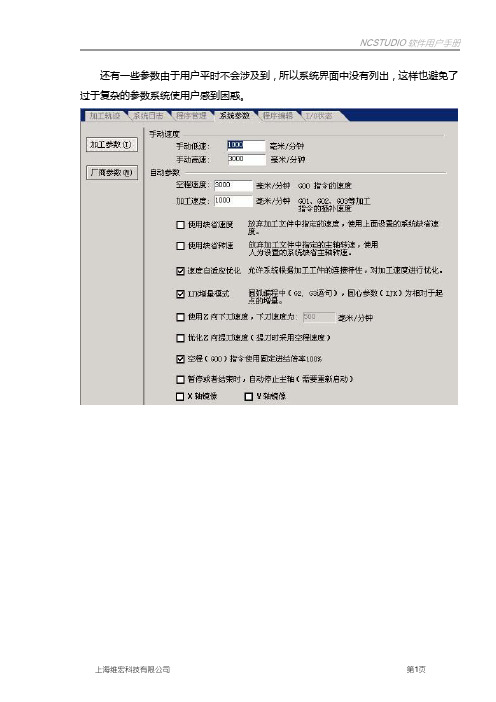
还有一些参数由于用户平时不会涉及到,所以系统界面中没有列出,这样也避免了过于复杂的参数系统使用户感到困惑。
手动速度:包括手动高速速度和手动低速速度,这两个值用来控制用户在“点动”模式下的运动速度。
●手动低速速度是指只按下手动方向键时的运动速度;●手动高速速度是指同时按下“高速”键时的运动速度。
这两个值也可以在数控状态窗口中直接设定。
参见4.6节。
自动参数:●空程速度:G00 指令的运动速度;●加工速度:G01、G02、G03等加工指令的插补速度。
这两个值控制以自动方式运动时的速度,如果自动模式下的加工程序、或者MDI 指令中没有指定速度,就以这里设定的速度运动。
注意:增量方式的运动速度是空程速度。
这两个值也可以在数控状态窗口中直接设定。
参见4.6节。
●使用缺省速度:是否放弃加工程序中指定的速度,使用上面设臵的系统缺省速度。
●使用缺省转速:指示系统是否放弃加工程序中指定的主轴转速,使用人为设臵的系统缺省转速。
●速度自适应优化:是否允许系统根据加工工件的连接特性,对加工速度进行优化。
●IJK增量模式:圆心编程(IJK)是否为增量模式,某些后处理程序生成的圆弧编程使用的IJK值是增量值。
关于这一点,请参考对应的后处理程序说明。
●使用Z向下刀速度:是否在Z向垂直向下运动时,采用特定的速度落刀速度。
●优化Z向提刀速度:是否在Z向垂直向上运动时,采用G00速度提刀。
点)。
●空程(G00)指令使用固定进给倍率100%:这个参数是一个选项。
指示系统在执行空程指令时,是否忽略进给被率的影响。
这样当改变倍率时,不影响空程移动的速度。
●暂停或者结束时,自动停止主轴(需要重新启动):设定当一个加工程序中途暂停或加工结束后,是否自动停止主轴转动。
●X轴镜像:设定X轴进行镜像。
●Y轴镜像:设定Y轴进行镜像。
换刀位参数:●使用换刀位:如果希望在加工完成后自动回到某个位臵,请选择该选项。
其他换刀位参数只有在使用换刀位有效时,才起作用。
电脑雕刻机的操作方法

电脑雕刻机的操作方法1.准备工作:-检查电脑雕刻机和电脑是否正常运作,并确保有足够的材料供应。
-根据所需雕刻的物体,选择合适的刀具,并将其安装在电脑雕刻机的主轴上。
-将需要雕刻的物体固定在工作台上,确保牢固稳定。
2.设计雕刻图案:- 打开电脑上的雕刻软件,如AutoCAD、CorelDRAW等。
-创建一个新的设计文件,并确定雕刻的尺寸和形状。
-在设计文件中绘制或导入所需的雕刻图案,可以使用矢量图形或位图。
3.设置雕刻参数:-在雕刻软件中,选择“雕刻”选项,并进入雕刻参数设置界面。
-根据雕刻材料的类型和硬度,调整雕刻深度、速度、进给率等参数。
-根据刀具的尺寸和形状,设置合适的刀具补偿和过切量,以确保雕刻效果的精确性和平滑性。
4.连接电脑和电脑雕刻机:-将电脑雕刻机的通信线连接到电脑的USB接口或其他合适的接口上。
-在电脑上安装雕刻机所需的驱动程序和相关软件,并进行硬件设备的连接设置。
5.导入雕刻图形:-将设计好的雕刻图案文件导入到电脑雕刻机的控制软件中。
-在控制软件中调整雕刻图案的位置、大小和方向,以适应实际雕刻物体的需求。
6.预览和调整:-在控制软件中,可以对雕刻图案进行预览,查看雕刻效果的模拟结果。
-如果需要,在预览过程中进行调整,改变雕刻参数、图案位置等。
7.开始雕刻:-在控制软件中选择“开始雕刻”或类似的选项,开始实际的雕刻工作。
-电脑雕刻机将根据预设的参数和图案路径,自动控制刀具的运动,进行精确的雕刻。
-在雕刻过程中,可以观察和监控雕刻机的运行状态,确保雕刻进展顺利。
8.结束和保养:-当雕刻工作完成后,关闭电脑雕刻机和控制软件。
-将刀具从主轴上卸下,并做好安全保护措施,以防止意外伤害。
-清理和维护电脑雕刻机,包括清理工作台、润滑主轴等,确保设备的正常使用和寿命的延长。
以上就是电脑雕刻机的操作方法,通过正确的操作和熟练的技巧,可以利用电脑雕刻机完成各种精美的雕刻工作。
在实际操作中,还需要根据具体的机型和软件来进行操作,遵循相关的安全注意事项,以确保人身安全和设备的正常运行。
雕刻机参数设置说明

雕刻机参数设置说明NCSTUDIO软件用户手册还有一些参数由于用户平时不会涉及到,所以系统界面中没有列出,这样也避免了过于复杂的参数系统使用户感到困惑。
上海维宏科技有限公司第1页NCSTUDIO软件用户手册手动速度:包括手动高速速度和手动低速速度,这两个值用来控制用户在“点动”模式下的运动速度。
? 手动低速速度是指只按下手动方向键时的运动速度; ? 手动高速速度是指同时按下“高速”键时的运动速度。
这两个值也可以在数控状态窗口中直接设定。
参见 4.6节。
自动参数:? 空程速度:G00 指令的运动速度;? 加工速度:G01、G02、G03等加工指令的插补速度。
这两个值控制以自动方式运动时的速度,如果自动模式下的加工程序、或者MDI指令中没有指定速度,就以这里设定的速度运动。
注意:增量方式的运动速度是空程速度。
上海维宏科技有限公司第2页NCSTUDIO软件用户手册这两个值也可以在数控状态窗口中直接设定。
参见4.6节。
? 使用缺省速度:是否放弃加工程序中指定的速度,使用上面设�Z的系统缺省速度。
? 使用缺省转速:指示系统是否放弃加工程序中指定的主轴转速,使用人为设�Z 的系统缺省转速。
? 速度自适应优化:是否允许系统根据加工工件的连接特性,对加工速度进行优化。
? IJK增量模式:圆心编程(IJK)是否为增量模式,某些后处理程序生成的圆弧编程使用的IJK值是增量值。
关于这一点,请参考对应的后处理程序说明。
? 使用Z向下刀速度:是否在Z向垂直向下运动时,采用特定的速度落刀速度。
? 优化Z向提刀速度:是否在Z向垂直向上运动时,采用G00速度提刀。
点)。
? 空程(G00)指令使用固定进给倍率100%:这个参数是一个选项。
指示系统在执行空程指令时,是否忽略进给被率的影响。
这样当改变倍率时,不影响空程移动的速度。
? 暂停或者结束时,自动停止主轴(需要重新启动):设定当一个加工程序中途暂停或加工结束后,是否自动停止主轴转动。
- 1、下载文档前请自行甄别文档内容的完整性,平台不提供额外的编辑、内容补充、找答案等附加服务。
- 2、"仅部分预览"的文档,不可在线预览部分如存在完整性等问题,可反馈申请退款(可完整预览的文档不适用该条件!)。
- 3、如文档侵犯您的权益,请联系客服反馈,我们会尽快为您处理(人工客服工作时间:9:00-18:30)。
雕刻机雕刻软件设置
力宇雕刻机文泰雕刻软件设置
点击"雕"
雕刻设备→支持HPGL指令雕刻机
连接在→串口1或串口2
抬刀高度→3mm(可根据实际情况确定抬刀高度)
点击"设置"
(1)设置端口:
端口P→串口1或串口2 数据位→8 停止位→1 校验:NONE 传输速率→9600
流式控制→√DTR/DSR -XON/XOFF √RTS/CTS(2)"设置雕刻机"
抬刀命令、落刀命令→(3个参数为3D)(2个参数为2D)主轴向下→正
Z轴分辨率→雕刻机为5080线/英寸,抬刀距离→3mm(可根据实际情况确定抬刀高度)雕刻时刀具的自转方向→顺时针
输出补偿→无(3)设置"幅面和原点"
最大宽度、长度可根据实际确定
水平与纵向分辨率:4060 、Z轴分辨率5080,
即:力宇雕刻机为4060线/英寸,坐标原点在--左侧1处,
刻完后刀停在→左侧1处,纸前进方向为X 方向。
(4)命令设置
初始化LIYUEGRAVING;ESC;IN@ (2D) (2个参数)LIYUEGRAVING;ESC;IN# (3D) (3个数)3D主要以电脑设置的刀具路径深度为主说明:均为阿拉伯数字0)落刀走PD 抬刀走PU 分割符,
归位!PG;结束符;其余随软件默认完成后点击确认。
文泰雕刻软件可直接输出,其中F :代表镜象,即输出时整版内容将Y轴方向镜象
R :代表旋转,选择旋转,输出时整版内容做90度旋转。
为什么刻的物体深浅不一
原因在于:----材料不平解决方法:----1. 材料粘的不平----2. 机器台面变形,重铣面。
为什么刻圆弧出现折角?
原因在于:----排版软件内结点少解决方法:
----1.手动增加结点;----2.用别的软件做圆,转换至(如用文泰软件)雕刻软件。
为什么刻小字笔画乱(重叠)?
原因在于:----刀具刀尖大于字体笔画解决方法:----1.做轨迹时选择“切割凹”处理----2.用单线字体做(文泰内有)。
为什么切割PVC发泡板有一侧面不光滑?
原因在于:----做轨迹时拾取有顺铣逆铣解决方法:----手动拾取使需要面光滑,试用顺铣逆铣哪个合适。
为什么做完轨迹存为雕刻程序时计算机呈死机状,并复制刚存的文件若干份?
原因在于:----计算机内部程序出错解决方法:----1.删掉CAXA雕刻,重新安装----2. 重装计算机系统。
为什么图形无法矢量化?
原因在于:----和显示器彩色冲突解决方法:----更改彩色显设置。
为什么有时打开雕刻程序时计算机蓝屏无法使用?
原因在于:----计算机程序出错解决方法:----1.将某个冲突的程序删除。
----2.重新安装程序
刻的物体有错位重叠
原因在于:----1.机器长时间工作,连轴器处的顶丝有松动。
----2.连轴器缺少润滑。
----3.各部分连接控制线接触不良(功控线传输线)----4.用户电压过低使驱动电流减少,达不到机
器所需参数,如小马拉大车。
----1.将错位有问题轴电术处的连轴器顶线紧固。
----2.将有故障轴连轴器处涂40#以上稍逍润滑油。
----3.将所有连线拆掉再装。
----4.接稳压电源调驱动器电流。
